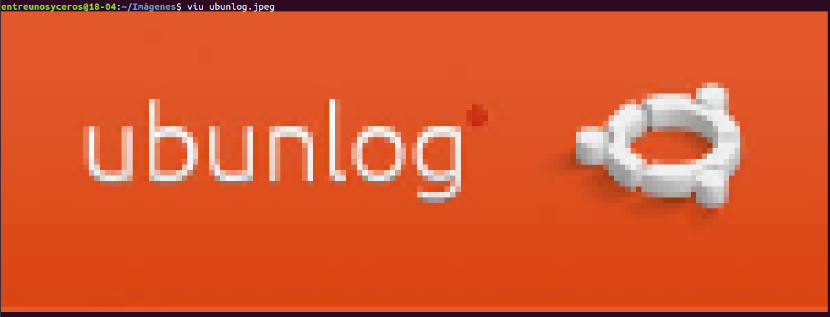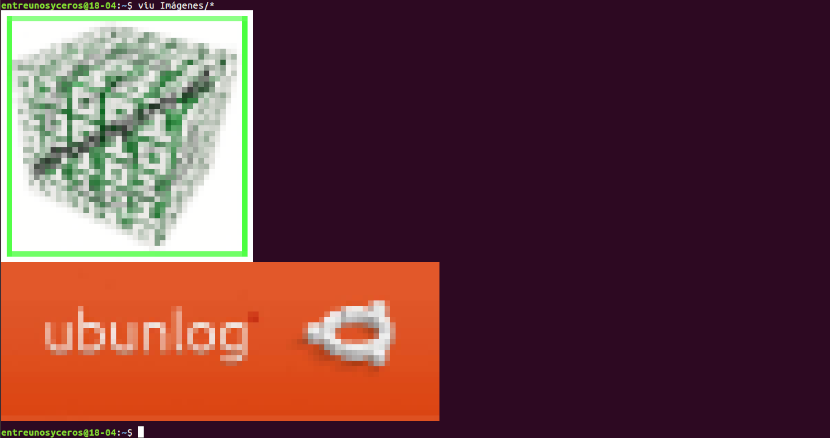Nel prossimo articolo ne daremo uno sguardo ad alcuni Visualizzatori di immagini da utilizzare nel terminale. Oggi gli utenti possono trovare molte applicazioni GUI per visualizzare le immagini in Gnu / Linux. Questo va bene, ma quando passi la maggior parte del tuo tempo al terminale e lavori con molte immagini, può diventare difficile identificarle tutte.
Come di consueto nel mondo Gnu / Linux, alcune persone si sono messe al lavoro per poter offrire alcune alternative che ci permettessero di vedere le immagini nel terminale. Nelle righe seguenti daremo uno sguardo a 3 visualizzatori di immagini CLI. Nessuno si aspetta l'alta definizione o qualcosa del genere. Queste applicazioni possono essere utili per gli utenti che desiderano utilizzare alternative CLI alle applicazioni GUI e che vivono la maggior parte del tempo nel terminale.
Visualizzatori di immagini per il terminale
Visualizzazione delle immagini nel terminale utilizzando FIM
FIM sta per Fbi IMproved e usa il framebuffer di sistema per visualizzare le immagini direttamente dalla riga di comando. Per impostazione predefinita, mostra bmp, gif, jpeg, PhotoCD, png, ppm, tiff e xwd. Per altri formati, proverà a utilizzare il convertitore di ImageMagick. Questa utility è altamente personalizzabile, programmabile e leggera rispetto alla maggior parte dei visualizzatori di immagini GUI.
Visualizza le immagini a schermo intero e può essere controllato utilizzando le scorciatoie da tastiera. FIM è completamente gratuito e open source. Possono essere consultati più funzioni in un articolo precedentemente pubblicato su questo blog.
Installa FIM
Il visualizzatore di immagini FIM è disponibile nei repository predefiniti dei sistemi basati su DEB come Ubuntu, Linux Mint. Potremo installarlo aprendo un terminale (Ctrl + Alt + T) e utilizzando il comando:
sudo apt install fim
Se si preferisce scarica, compila e installa dalla sorgente puoi seguire le istruzioni delineate nella sezione intitolata 'Scarica e crea le istruzioni'che può essere letto sul documentazione ufficiale.
Utilizzando FIM
Una volta installato, puoi farlo visualizzare un'immagine con l'opzione "zoom automatico" utilizzando il comando:

fim -a ubunlog.jpg
Per maggiori dettagli, fare riferimento alle pagine di manuale.

man fim
Visualizzazione delle immagini in Terminal utilizzando Viu
Viu è un'altra applicazione a riga di comando per visualizzare le immagini dal terminale. È un visualizzatore di immagini CLI gratuito e open source scritto con il linguaggio di programmazione Rust.
Usando Viu possiamo vedere i tipi di immagini più popolari, inclusi .jpg, .png, gif, ecc. Consente inoltre di visualizzare le immagini in dimensioni personalizzate e visualizzare le immagini direttamente dalle piattaforme di hosting di immagini, come tinypic.
Installa Viu
Dato che Viu è scritto con Rust, possiamo installalo utilizzando il gestore di pacchetti Cargo. dopo installa Rust Su Ubuntu, esegui il seguente comando per installare Viu:
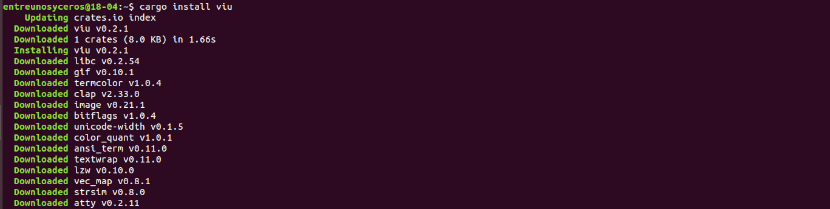
cargo install viu
Viu lo è anche disponibile come binario compilato. Devi solo scaricare l'ultima versione dal pagina delle versioni. Al momento della stesura di questo documento, l'ultima versione è 0.2.1.
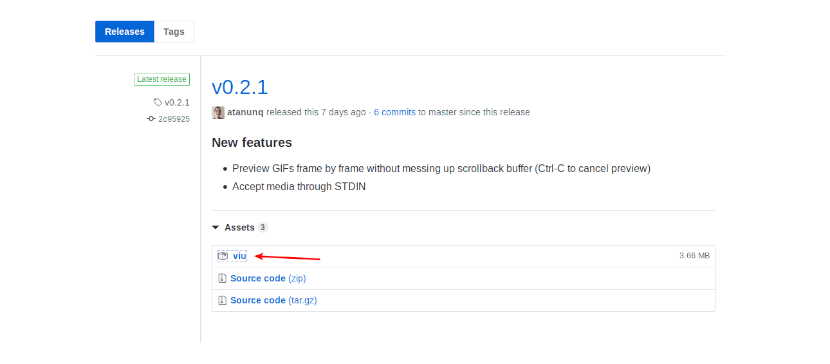
Dopo aver scaricato il file binario Viu, renderlo eseguibile digitando nel terminale (Ctrl + Alt + T):
chmod +x viu
Y spostalo sul percorso / Usr / local / bin.
Utilizzando Viu
Usare Viu è semplice. Devi solo scrivi viu seguito dal percorso dell'immagine e premere Invio.
viu ubunlog.jpeg
Questa utilità può visualizzare un'immagine con una dimensione personalizzata utilizzando le opzioni -h (altezza) o -w (Larghezza) come mostrato di seguito:

viu imagen.jpeg -w 40
a visualizzare più immagini, una dopo l'altra, salvate all'interno di una cartella, devi usare caratteri jolly come mostrato di seguito:
viu Imágenes/*
Come ho già detto, Viu è in grado di visualizzare immagini di diversi formati. Ad esempio, il seguente comando mostrerebbe un'immagine gif utilizzando Viu:
viu imagen.gif
Saremo anche in grado di farlo visualizzare immagini da siti di hosting di immagini, come tinypic. Per vedere un'immagine nel terminale, dovrai digitare qualcosa di simile a quanto segue:
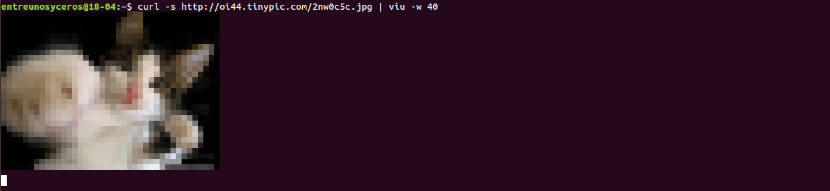
curl -s http://oi44.tinypic.com/2nw0c5c.jpg | viu -w 40
a ottenere maggiori dettagli su Viu, puoi consultare la sezione della guida digitando il comando:

viu --help
Visualizzazione delle immagini nel terminale utilizzando Lsix

A differenza dei due precedenti visualizzatori di immagini, Lsix mostrerà solo le miniature nel terminale. Questa utility sarebbe qualcosa come il comando 'ls'su sistemi simili a Unix, ma solo per le immagini. Per saperne di più su Lsix puoi consultare l'articolo che abbiamo scritto su questo blog tempo fa.